|
Система виявлення вторгнень захищає
комп’ютер від шкідливих програм і небажаної активності, яка може
негативно впливати на його роботу. Система HIPS використовує
розширений поведінковий аналіз і можливості системи виявлення на
основі мережного фільтра для стеження за запущеними процесами,
файлами та розділами реєстру. Система HIPS працює окремо від
захисту файлової системи в режимі реального часу і не є
брандмауером; вона відстежує лише процеси, запущені в операційній
системі.
Параметри HIPS доступні на вкладці Додаткові
параметри (F5). Для переходу до системи HIPS натисніть у
дереві додаткових параметрів Комп’ютер
> HIPS. Інформація про стан системи
HIPS (увімкнена/вимкнена) відображається в головному вікні ESET
Smart Security (у розділі Параметри
праворуч у пункті "Комп’ютер").
Увага! Зміни до параметрів HIPS
має вносити лише досвідчений користувач.
ESET Smart Security передбачає вбудовану технологію самозахисту, яка не дозволяє шкідливому програмному
забезпеченню пошкоджувати та відключати антивірусні й
антишпигунські модулі. Технологія самозахисту відповідає за безпеку файлів і розділів
реєстру, що є невід’ємною частиною роботи ESET Smart Security, а
також блокує будь-які спроби внесення змін до цих розташувань із
боку потенційно шкідливого програмного забезпечення.
Зміни, внесені в параметри Увімкнути
HIPS і Увімкнути самозахист,
починають діяти після перезапуску ОС Windows. Для відключення
системи HIPS також потрібно перезапустити
комп’ютер.
Захист від експлойтів служить для
захисту програм, які зазвичай використовуються для зараження
системи, зокрема веб-браузерів, PDF-читачв, клієнтів електронної
пошти й компонентів MS Office. Докладніше про цей тип захисту див.
у глосарії.
Удосконалений сканер пам’яті працює
разом із засобом захисту від експлойтів. Він посилює захист від
зловмисного ПЗ, призначеного для обходу захисних продуктів за
допомогою обфускації та/або шифрування. Докладніше про цей тип
захисту див. у глосарії.
Фільтрація HIPS може виконуватися в одному із чотирьох
режимів.
|
·
|
Автоматичний режим із
правилами – операції
ввімкнені, для захисту системи використовується набір попередньо
визначених правил.
|
|
·
|
Інтелектуальний
режим – користувач
отримуватиме сповіщення лише про дуже підозрілі події.
|
|
·
|
Інтерактивний
режим – користувач повинен
підтвердити виконання операцій.
|
|
·
|
Режим на основі положень
політики – невизначені правилом
операції блокуються. Докладніші відомості див. у розділі
HIPS – додаткові
параметри. |
|
·
|
Режим навчання –
операції ввімкнені, і після кожної створюється правило. Правила,
створені в цьому режимі, можна переглянути в Редакторі правил, проте їх пріоритет нижчий за
пріоритет правил, створених уручну або в автоматичному режимі.
Після вибору параметра Режим навчання
стає доступною опція Сповіщати про вихід із
режиму навчання через Х дн.. Щойно завершиться період часу,
визначений у параметрі Сповіщати про вихід із
режиму навчання через Х днів, режим навчання знову
вимикається. Максимальний період становить 14 днів. Коли мине цей
час, на екрані відобразиться спливаюче вікно, у якому можна змінити
правила та вибрати інший режим фільтрації. |
Система HIPS контролює події в операційній системі та реагує на
них відповідно до правил, аналогічних використовуваним у
персональному брандмауері ESET Smart Security. Для доступу до вікна
керування правилами HIPS натисніть Налаштувати
правила.... Тут можна вибирати, створювати, змінювати або
видаляти правила. Докладні відомості про створення правил і
операції HIPS можна переглянути в розділі Змінення
правила.
На наведеному нижче прикладі ми продемонструємо, як
обмежити небажану поведінку програм.
| 1.
|
Призначте ім’я
правилу та виберіть Заблокувати
в розкривному меню Дія. |
| 2.
|
Перейдіть на
вкладку Цільові
програми. Залиште вкладку
Програми-джерела пустою, щоб застосувати нове правило до всіх
програм, що намагатимуться виконати будь-яку дію, з позначених у
списку Дії, стосовно програм у списку Окрім цих програм. |
| 3.
|
Виберіть
Змінити стан іншої програми. |
| 4.
|
Виберіть параметр Додати, щоб установити
захист для однієї або кількох програм. |
| 5.
|
Установіть
прапорець Сповістити
користувача, щоб відображати
сповіщення під час кожного застосування правила. |
| 6.
|
Натисніть кнопку OK, щоб зберегти нове правило. |
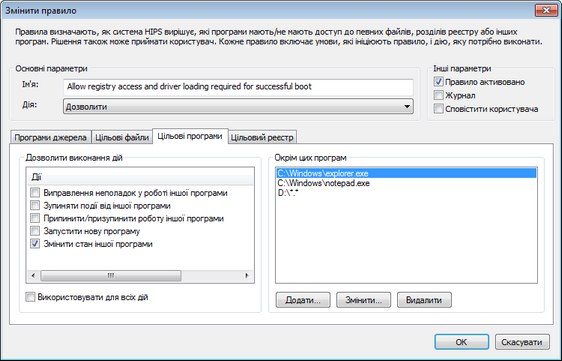
Якщо вибрати Запитувати як дію за
замовчуванням, програма ESET Smart Security відображатиме діалогове
вікно щоразу, коли виконуватиметься операція. Ви можете
Відхилити або Дозволити її запуск. Якщо не вибрати жодний варіант,
буде виконано дію, указану в попередньо визначених правилах.
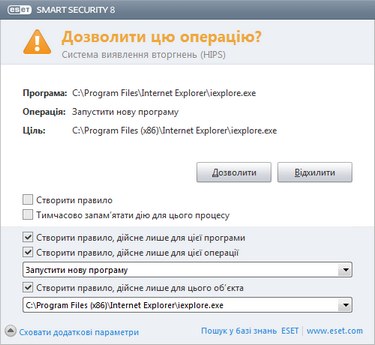
У діалоговому вікні Дозволити доступ до іншої
програми можна створити правило на основі дії, виявленої
системою HIPS, а також задати умови, за яких вона дозволятиметься
чи блокуватиметься. Натисніть Показати
параметри, щоб установити точні параметри для нового
правила. Створені таким чином правила рівнозначні створеним уручну,
тому правило, створене в діалоговому вікні, може бути менш
конкретним за те, яке спричинило появу цього вікна. Це означає, що
після створення такого правила та сама операція може ініціювати
появу іншого діалогового вікна, якщо параметри, визначені
попереднім правилом, не можна застосувати в певній ситуації.
Параметр Тимчасово запам’ятати дію для цього
процесу ініціює використання дії (Дозволити/Відхилити) до
наступної зміни правил або режимів фільтрування, оновлення модуля
HIPS або перезапуску системи. У разі виконання будь-якої з цих дій
тимчасові правила видаляються.
|